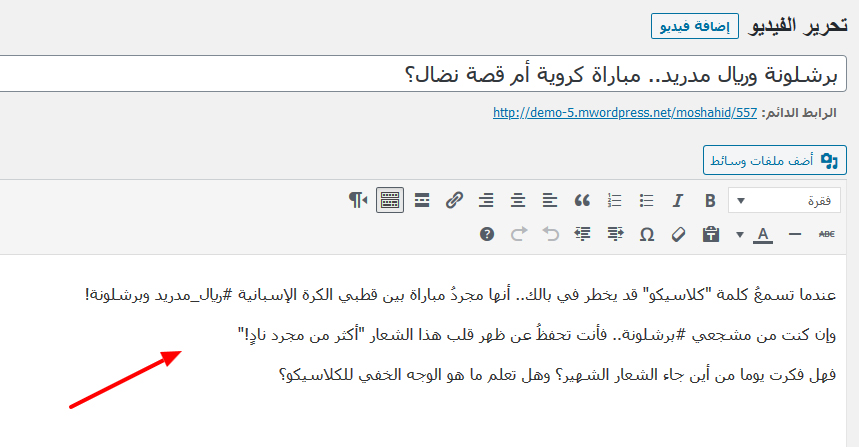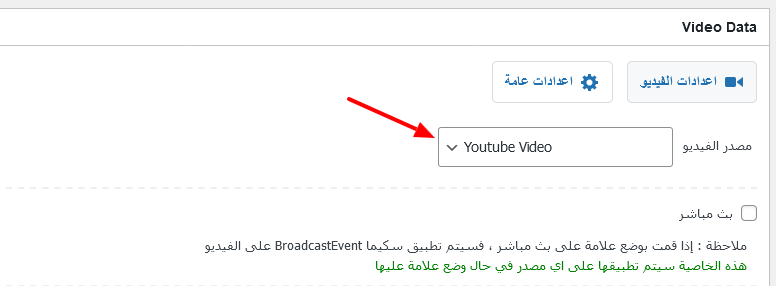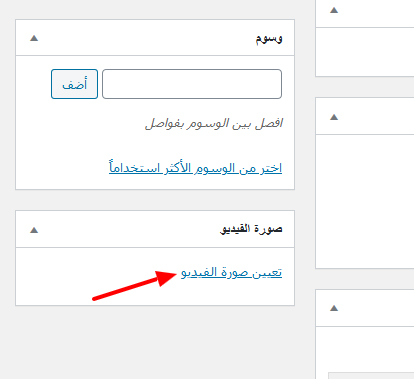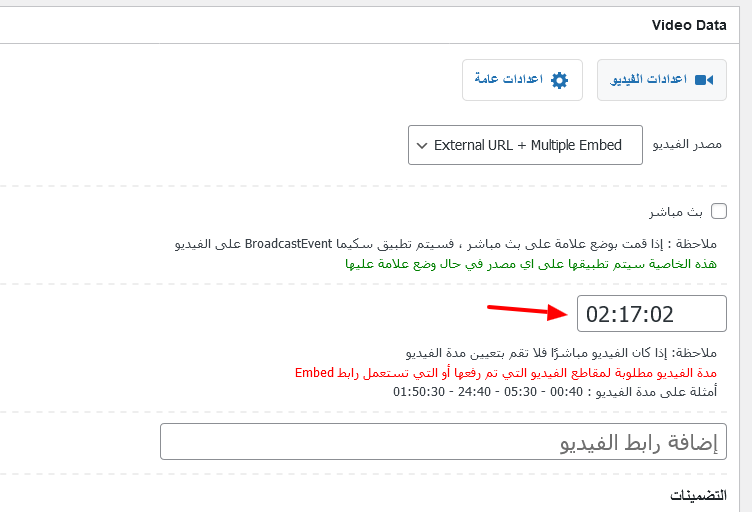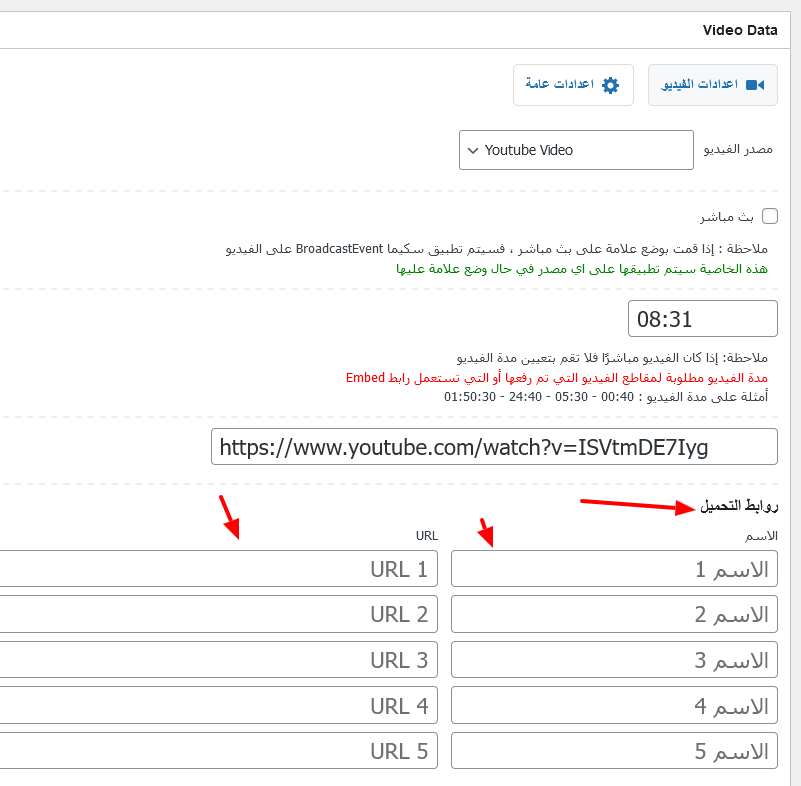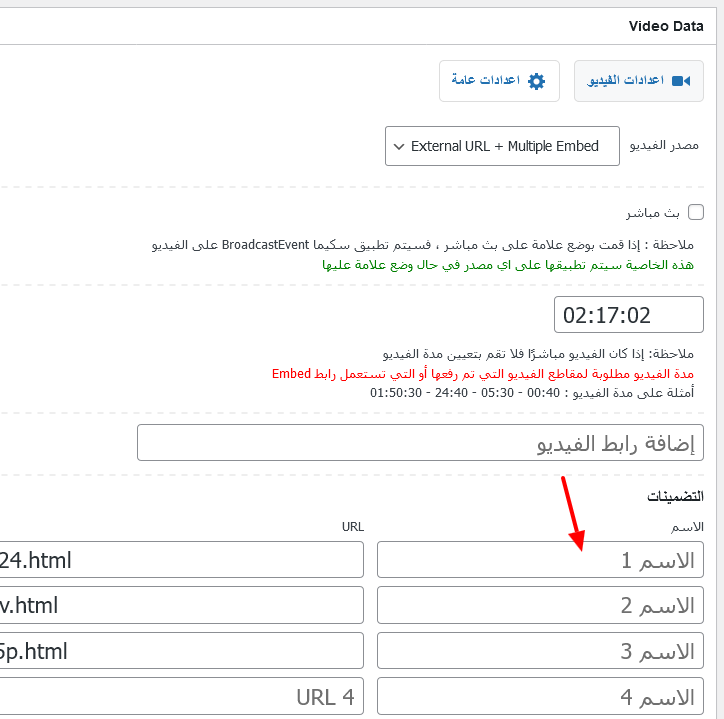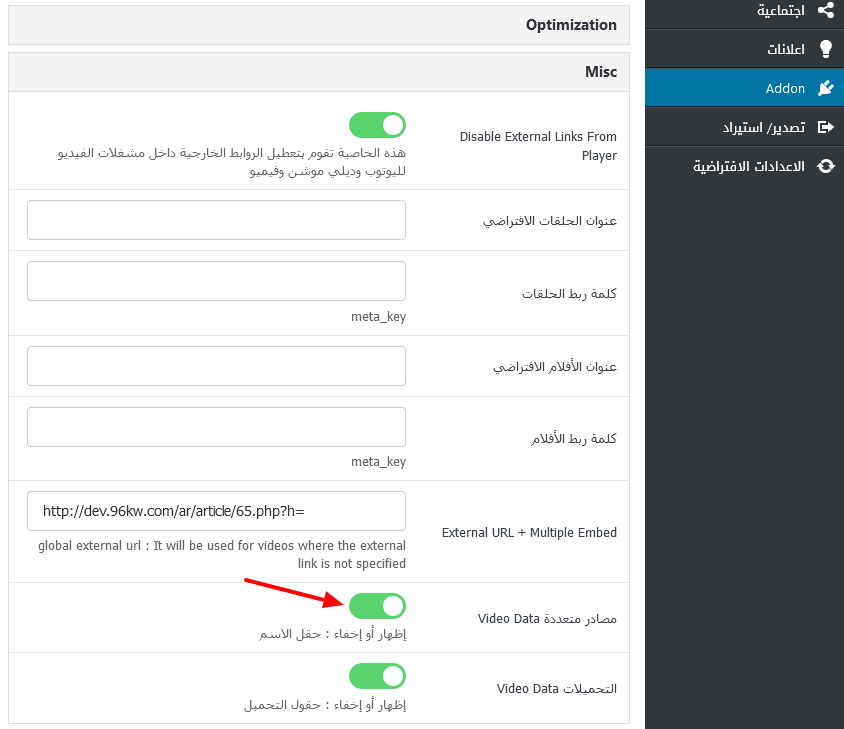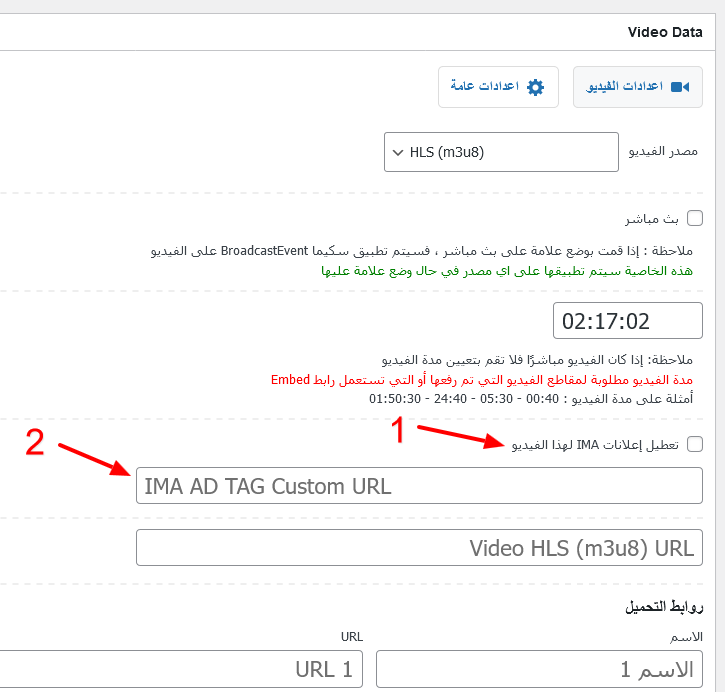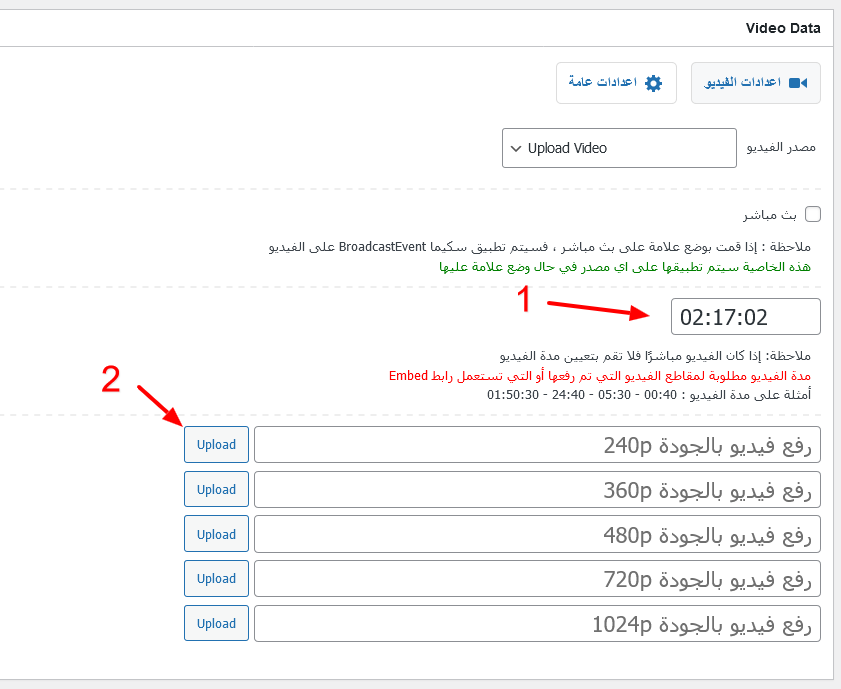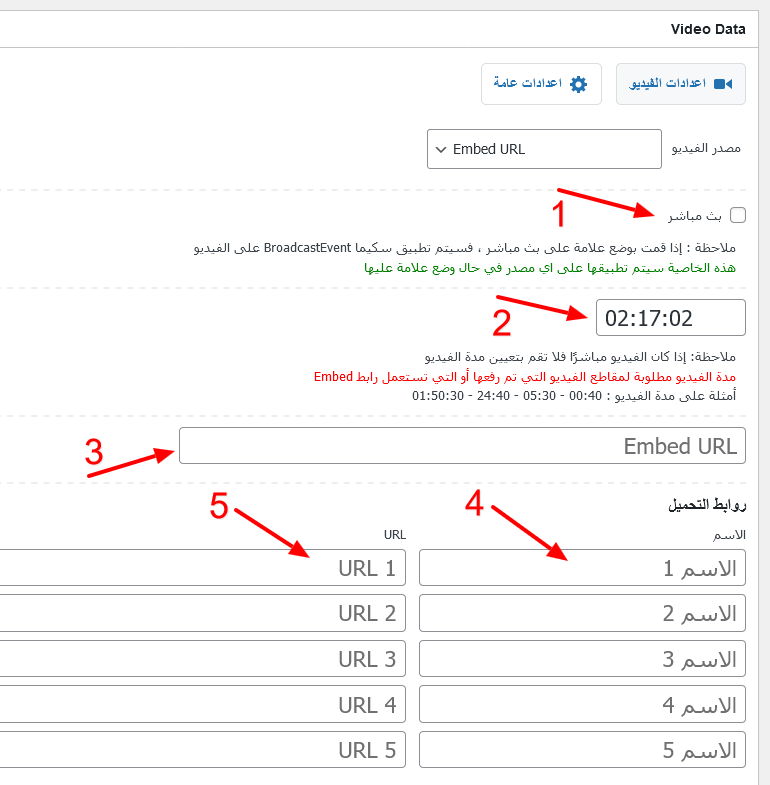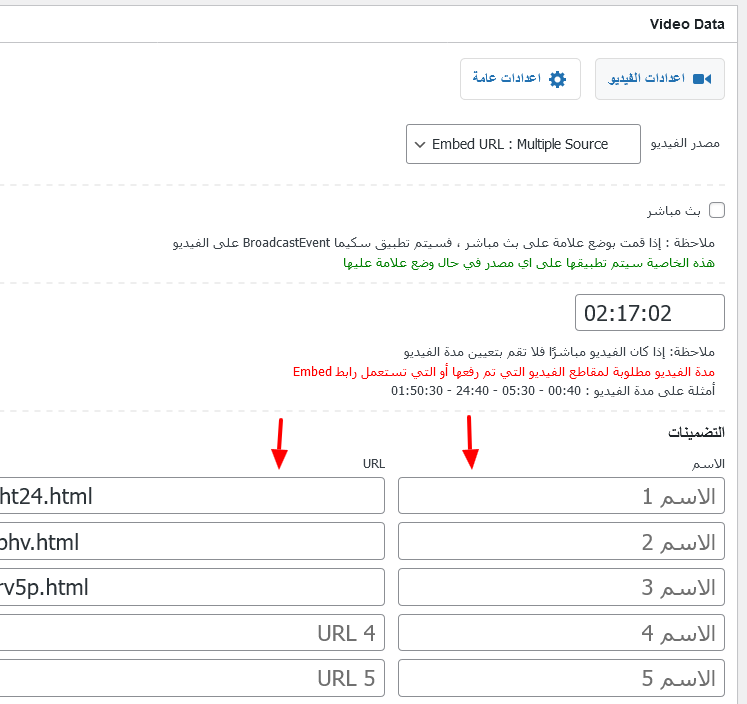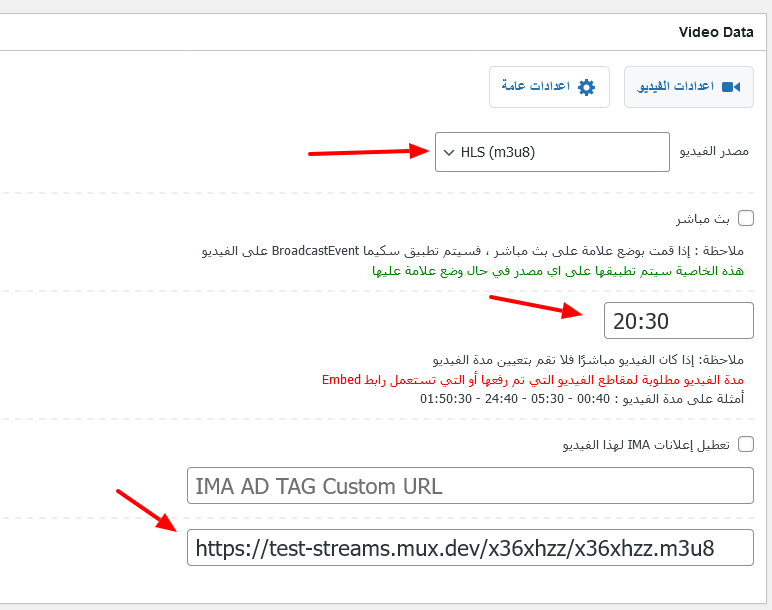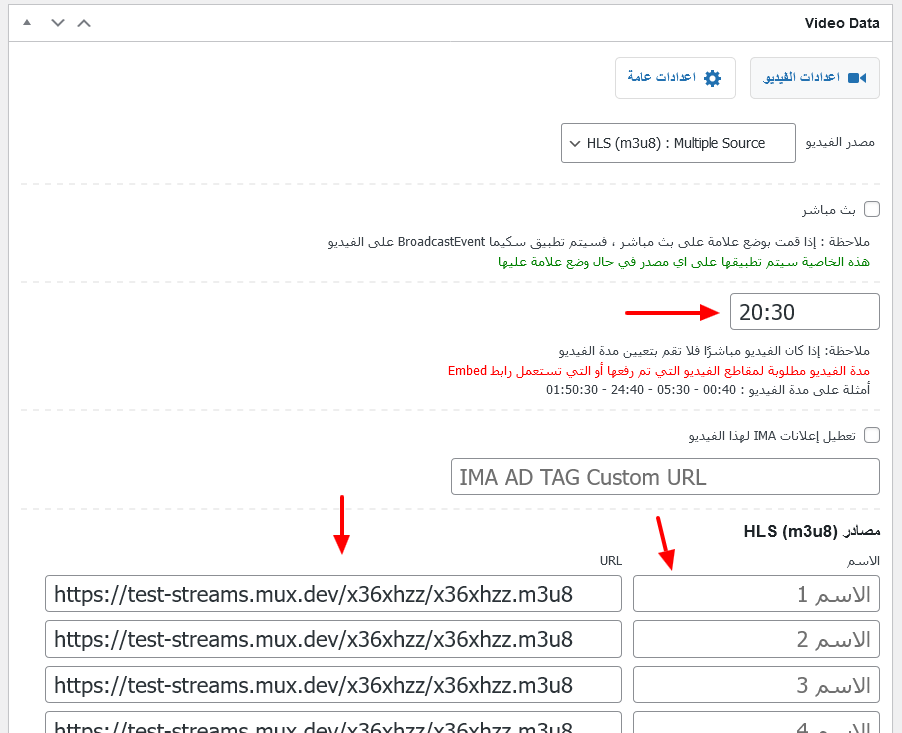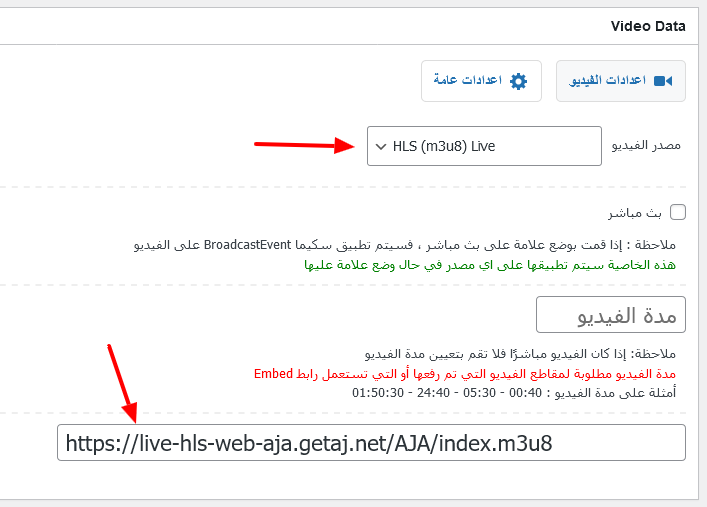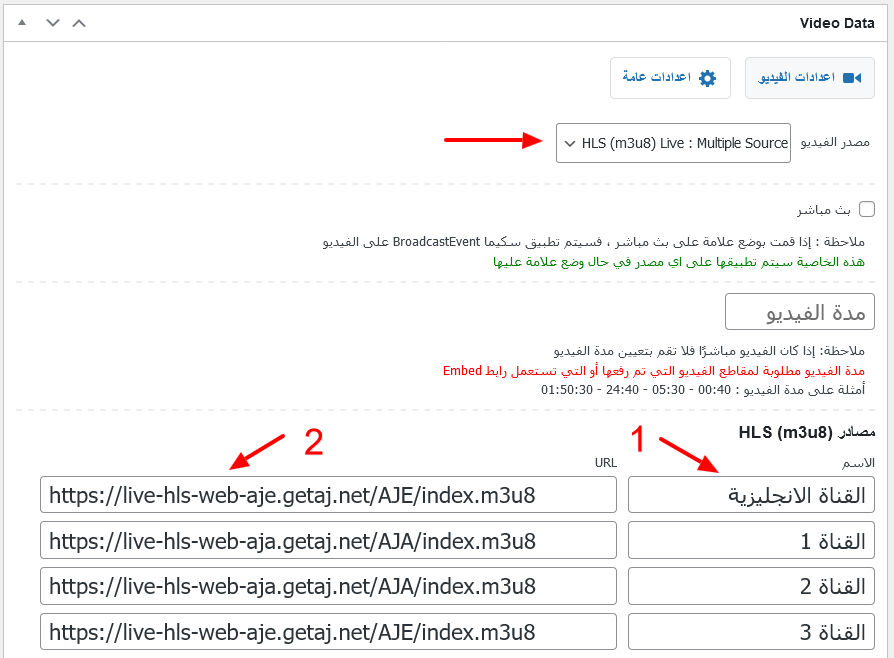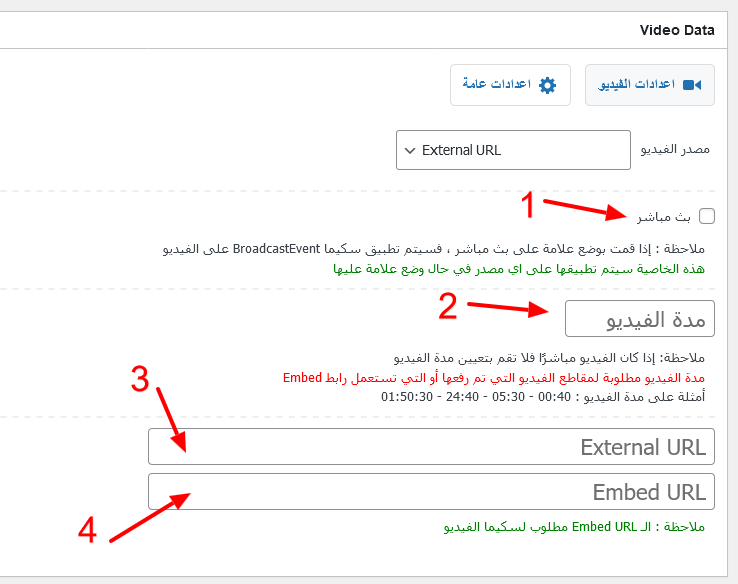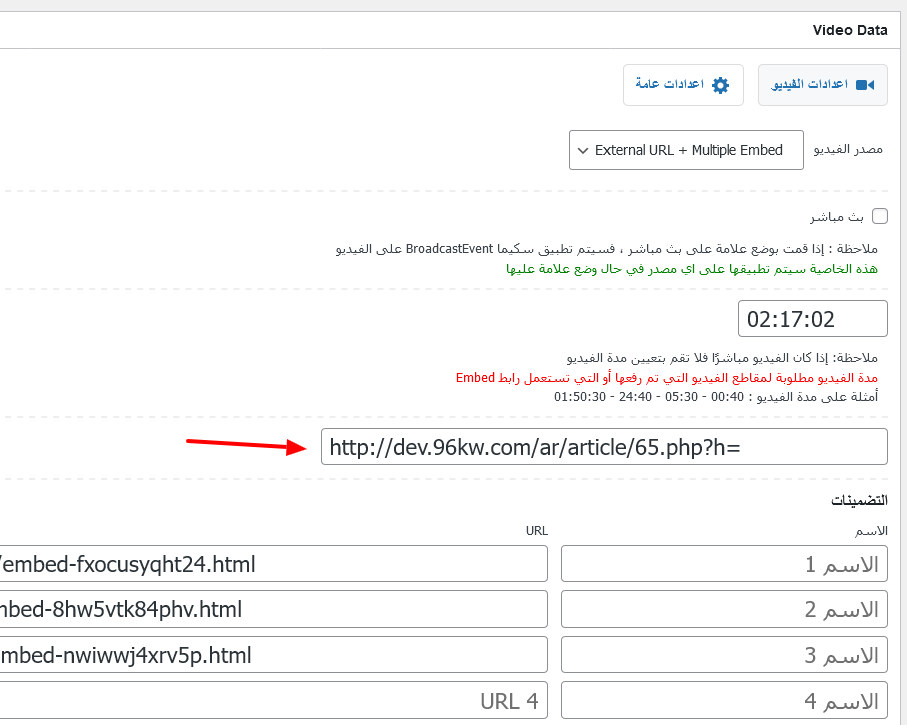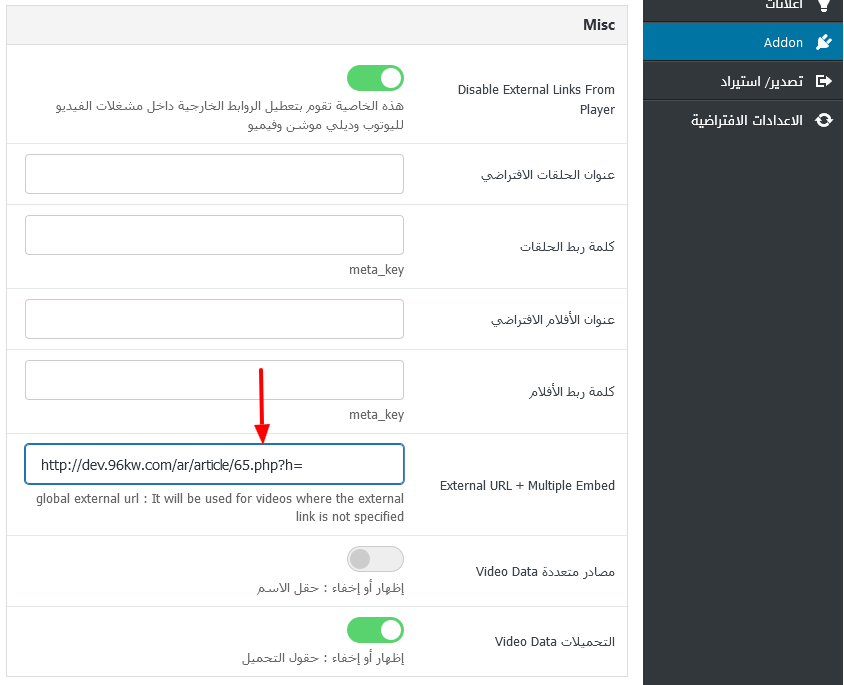تم تحديث الشرح على حسب الاصدار 2+ من القالب
يتم اضافة الفيديوهات كما يتم اضافة المقالات في ووردبريس لكن هناك بعض الامور يجب توضيحها
قائمة المحتويات
- 1 الوصف
- 2 اختيار مصدر الفيديو
- 3 صورة ومدة الفيديو
- 4 ازالة روابط التحميل من Video Data
- 5 ازالة حقل الاسم للمصادر متعددة Video Data
- 6 تعطيل إعلانات IMA و رابط اعلانات IMA AD TAG
- 7 مصدر الفيديو : Upload Video
- 8 مصدر الفيديو : Youtube & Dailymotion & Vimeo & Facebook
- 9 مصدر الفيديو : Embed URL
- 10 مصدر الفيديو : Embed URL : Multiple Source
- 11 مصدر الفيديو : HLS (m3u8)
- 12 مصدر الفيديو : HLS (m3u8) : Multiple Source
- 13 مصدر الفيديو : HLS (m3u8) Live
- 14 مصدر الفيديو : HLS (m3u8) Live : Multiple Source
- 15 مصدر الفيديو : MPEG-Dash (mpd)
- 16 مصدر الفيديو : External URL
- 17 مصدر الفيديو : External URL + Multiple Embed
الوصف
بالنسبة للوصف يتم كتابته في منطقة التحرير كما هو مشار اليه في الصورة ادناه
هذه المنطقة لا تضع فيها روابط الفيديوهات مثل الفيسبوك واليوتوب لا يتم عرض الفيديوهات بهذه الطريقة
اختيار مصدر الفيديو
لكي لا اضطر الى اعادة طريقة اختيار مصدر الفيديو لكل مصدر على حدى ساوضح الامر بالنسبة لمصدر واحد والامر ينطبق على باقي المصادر. بالنسبة لاختيار مصدر الفيديو يتم من الخصائص الاضافية للقالب “Video Data” كما هو موضح في الصورة ادناه
صورة ومدة الفيديو
بالنسبة لصورة ومدة الفيديو هناك بعض المصادر يتم جلب الصورة والمدة لها تلقائيا بعد نشر المقالة والبعض الاخر يجب عليك تعين الصورة ومدة الفيديو لها وهذا جدول توضيحي
| المصدر | التعيين |
| Upload Video | بشكل عادي |
| Youtube Video | تلقائيا |
| Dailymotion Video | تلقائيا |
| Vimeo Video | تلقائيا |
| Facebook Video | تلقائيا |
| Embed URL | بشكل عادي |
| Embed URL : Multiple Source | بشكل عادي |
| HLS (m3u8) | بشكل عادي |
| HLS (m3u8) : Multiple Source | بشكل عادي |
| HLS (m3u8) Live | بشكل عادي |
| HLS (m3u8) Live : Multiple Source | بشكل عادي |
| MPEG-Dash (mpd) | بشكل عادي |
| External URL | بشكل عادي |
| External URL + Multiple Embed | بشكل عادي |
تعيين الصورة البارزة
بالنسبة لتعين الصورة بشكل عادي يتم تعيين صورة الفيديو من الرابط المشار اليه في الصورة ادناه
ثم قم برفع الصورة او ادراجها من المكتبة مباشرة
تعيين مدة الفيديو
بالنسبة لتعين المدة بشكل عادي يتم تعيينها من الحقل المشار اليه في الصورة ادناه
ازالة روابط التحميل من Video Data
في حال لم تكن تريد استعمال حقول روابط التحميل يمكنك الغائها من لوحة التحكم تبويب addon – misc بتفعيل خاصية التحميلات Video Data
ازالة حقل الاسم للمصادر متعددة Video Data
في حال لم تكن تريد استعمال حقل الاسم للمصادر المتعددة يمكنك الغائها من لوحة التحكم تبويب addon – misc بتفعيل خاصية مصادر متعددة Video Data
تعطيل إعلانات IMA و رابط اعلانات IMA AD TAG
هذه الخصائص تظهر فقط اذا قمت بتفعيل اعلانات IMA من تبويب اعلانات انطلاقا من الاصدار 2+ من قالب مشاهد
بما ان هذه الخصائص تظهر مع عدة مصادر فساقوم بوضيحها مرة واحدة
- بالنسبة لتعطيل إعلانات IMA لهذا الفيديو يمكنك ازالة الاعلانات من مشغل الفيديو وهذه الاعلانات تحدثنا عنها في الشرح التالي : اعلانات الوسائط التفاعلية IMA
- بالنسبة لرابط اعلانات IMA AD TAG يمكنك ادراج رابط مخصص في حال اردت تغير رابط الاعلانات ممن فيديو الى اخر
قائمة المصادر التي ستظهر معها هذه الخصائص هي كالتالي :
- Upload Video
- HLS (m3u8)
- HLS (m3u8) : Multiple Source
- HLS (m3u8) Live
- HLS (m3u8) Live : Multiple Source
- MPEG-Dash (mpd)
مصدر الفيديو : Upload Video
اذا كنت تود رفع الفيديوهات او استعمال مشغل videojs لروابط خارجية اختر من قائمة مصدر الفيديو “Upload Video” عند اختيارها ستظهر لك خصائص بهذا الشكل
- بالنسبة لمدة الفيديو يجب عليك تحديدها اذا كنت ستقوم برفع الفيديو
- يمكنك رفع الفيديو او وضع رابط خاجري له في الحقل على حسب الجودة
مصدر الفيديو : Youtube & Dailymotion & Vimeo & Facebook
بالنسبة لهذه المصادر كل ما عليك هو وضع رابط الفيديو كما هو موضح في الصورة ادناه
بالنسبة للفيسبوك مدة الفيديو يجب تحديدها
مصدر الفيديو : Embed URL
هذه الطريقة تستعملها لمواقع مثل ok.ru وغيرها لكن يجب عليك اضافة رابط التضمين غالبا الرابط يكون بهذا الشكل :
ok.ru/videoembed/761829133040
اي ان الرابط في اغلب الاحوال ستجد به كلمة embed ويمكن ايجادها عند الضغط على زر المشاركة من مواقع الفيديو او تجده في وسم src للـ Iframe
الشرح حسب الترقيم
- اذا كان الفيديو مباشر ضع علامة على الخانة
- اذا كان الفيديو مباشر دع حقل مدة الفيديو فارغا اما اذا كان فيديو عادي قم بتحديد القيمة
- ضع رابط ملف embed في الحقل المشار اليه بالرقم 3
- اختياري في حال اردت عرض روابط التحميل : اكتب مثل ok.ru
- اختياري في حال اردت عرض روابط التحميل : ضع رابط التحميل
مصدر الفيديو : Embed URL : Multiple Source
نفس الشرح السابق للرابط الـ Embed الاختلاف هنا هو انه يمكنك عرض عدة مشغلات للفيديو
مصدر الفيديو : HLS (m3u8)
يستعمل لعرض فيديوهات بصيغة m3u8
ملاحظة يجب اضافة مدة الفيديو لانه عادي
مصدر الفيديو : HLS (m3u8) : Multiple Source
يستعمل لعرض فيديوهات بصيغة m3u8 مع عدة مصادر مختلفة
المصادر تظهر عند تمرير الماوس على الفيديو
مصدر الفيديو : HLS (m3u8) Live
نفس الصيغة السابقة لكن يستعمل للبث المباشر بدون تحديد انه بث مباشر
كل ما عليك هو وضع رابط الملف m3u8 في الحقل وهذا مثال على البث الحي لقناة العربية
مصدر الفيديو : HLS (m3u8) Live : Multiple Source
مثل النوع السابق لكن هنا يمكنك عرض عدة مصادر في نفس الوقت
- الاسم ليس اجباري يمكنك تحديده في حال اردت
- ضع رابط ملف m3u8 في حقل URL
وهذا مثال على استعمال عدة مصادر لموقع الجزيرة المصادر تظهر عند تمرير الماوس على الفيديو
مصدر الفيديو : MPEG-Dash (mpd)
بالنسبة لهذا النوع يستعمل للبث المباشر او الفيديوهات العادية بصيغة mpd (هذه الصيغ تحتوي على جودات متعددة في الغالب للفيديو) ستحتاج رابط ملفات mpd ليعمل لك
الشرح حسب الترقيم
- اذا كان الفيديو مباشر ضع علامة على الخانة
- اذا كان الفيديو مباشر دع حقل مدة الفيديو فارغا اما اذا كان فيديو عادي قم بتحديد القيمة
- ضع رابط ملف mpd في الحقل المشار اليه بالرقم 3
مصدر الفيديو : External URL
هذا النوع يتم استعماله لارسال الزوار الى صفحة خارجية تحتوي على فيديو
الشرح حسب الترقيم
- اذا كان الفيديو مباشر ضع علامة على الخانة
- اذا كان فيديو عادي قم بتحديد القيمة
- ضع رابط الصفحة الخارجية في الحقل المشار اليه بالرقم 3
- ضع رابط embed لكي لا تظهر لك مشكلة Unknown video format في google search console
مصدر الفيديو : External URL + Multiple Embed
هذه الطريقة تستعمل نفس حقول Embed URL : Multiple Source اي يمكنك اعتمادها لفيديوهات تم نشرها في السابق دون الحاجة لتعديل
هنا سنتحدث فقط عن الرابط المشار اليه بالسهم الاحمر اما باقي الخصائص فهي مشروحة سابقا
بالنسبة لهذا الرابط فهو الصفحة التي سيتم ارسال الزائر لها وتحتوي على سكريبت يقوم باخد روابط التضمين التي قمت بادراجها في تضمينات بشكل نهائي يصبح على الشكل التالي :
بالنسبة لروابط التضمين فيتم تشفيرها بواسطة base64 حتى يتم تمريرها عن طريق الرابط كما تلاحظون فوق
ستحتاج تعديل ملف في القالب على حسب السكريبت الذي تستعمل لعرض المشغلات
/moshahid/partials/singular/video/player-content.php
من السطر 54 الى السطر 61 يمكنك تعديل foreach ووضع الامور التي تريد حسب السكريبت لديك المهم بالنسبة للاكواد الموجودة فهي تنشيء مصفوفة على هذا الشكل
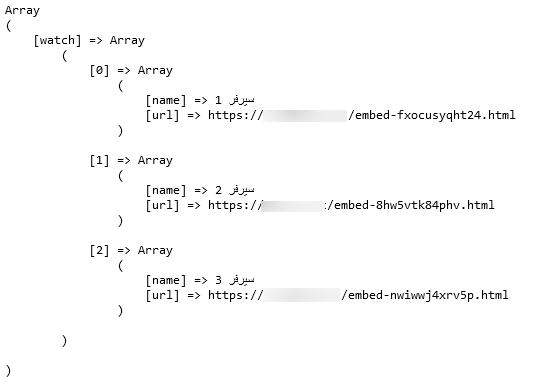 المهم هذه بعض المعلومات اذا احتجت تعديل الملف بنفسك
المهم هذه بعض المعلومات اذا احتجت تعديل الملف بنفسك
تعديل الملفات ليس ضمن الدعم الفني للقالب التعديل ب 20 دولار لمرة واحدة او ابحث عن شخص اخر يقوم لك بالعمل وبالتوفيق للجميع
الرابط ليس اجباري تضمينه في جميع الفيديوهات يمكنك استعمال رابط عام من لوحة التحكم في تبويب addon ثم misc كما هو موضح في الصورة ادناه
هذا كل ما في الامر